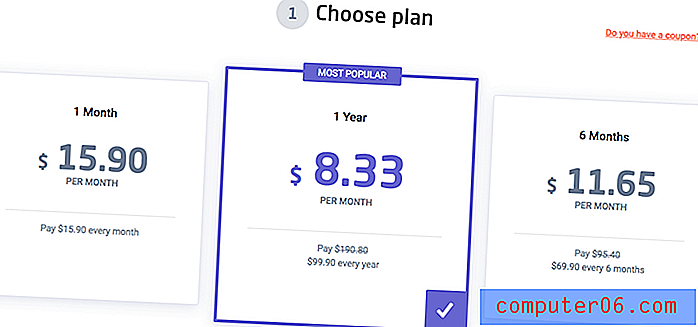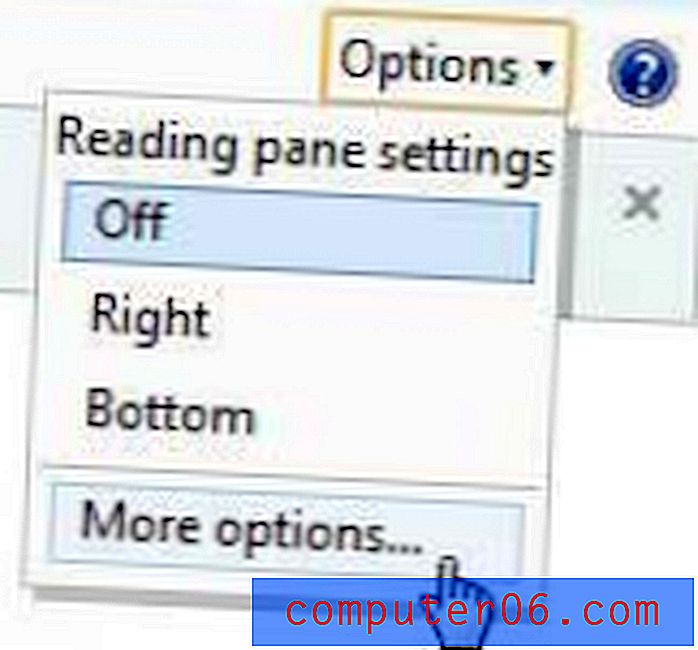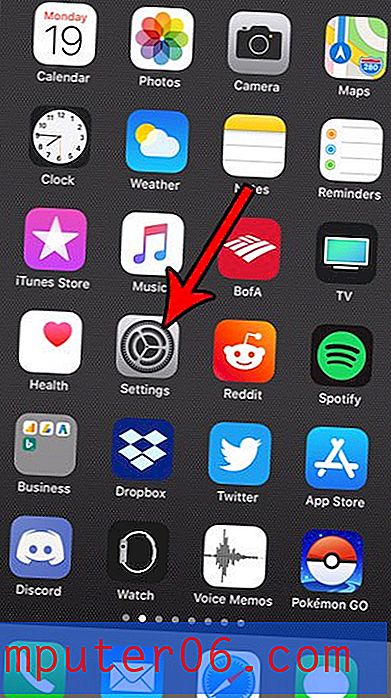Jak wstawić zdjęcie do Arkuszy Google
Arkusze Google mają wiele cech programu Microsoft Excel, które pomogły uczynić go tak popularną aplikacją. Oprócz możliwości przechowywania, sortowania i manipulowania danymi Arkusze Google umożliwiają także dodawanie zdjęć do arkuszy kalkulacyjnych.
Ale jeśli znasz głównie program Excel i nowość w Arkuszach Google, możesz mieć problem z określeniem, w jaki sposób umieścić zdjęcia w arkuszach kalkulacyjnych. Nasz przewodnik poniżej pokaże Ci, gdzie znajduje się ta opcja, abyś mógł wygenerować wymagany układ danych i obrazu.
Jak umieścić zdjęcie w komórce w Arkuszach Google
Kroki w tym artykule pokażą, jak dodać zdjęcie do arkusza kalkulacyjnego, który edytujesz w Arkuszach Google. Ten konkretny przewodnik skupi się na dodawaniu zdjęcia zapisanego na dysku twardym komputera, ale możesz także dodawać zdjęcia z Dysku Google lub za pomocą adresu URL ze zdjęcia znalezionego online.
Pamiętaj, że możesz mieć więcej szczęścia ze swoim układem, jeśli scalisz kilka komórek i wstawisz obraz do tej scalonej komórki.
Krok 1: Otwórz Dysk Google na https://drive.google.com/drive/my-drive i otwórz plik arkusza kalkulacyjnego, do którego chcesz dodać zdjęcie.
Krok 2: Kliknij kartę Wstaw u góry okna, a następnie kliknij opcję Obraz .

Krok 3: Wybierz typ obrazu, który chcesz dodać, z opcji w górnej części okna podręcznego, a następnie postępuj zgodnie z instrukcjami dla tej karty.
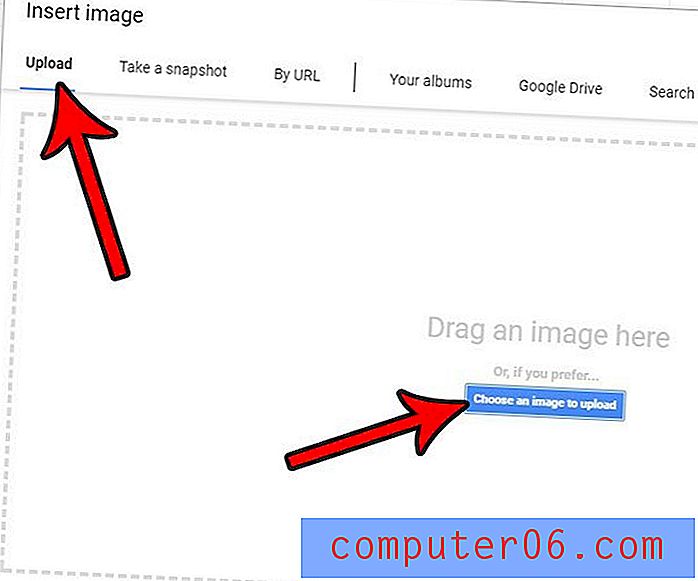
Krok 4: Wybierz zdjęcie, które chcesz dodać do arkusza kalkulacyjnego. Jeśli dodajesz jeden ze swojego komputera, kliknij przycisk Otwórz po wybraniu obrazu.
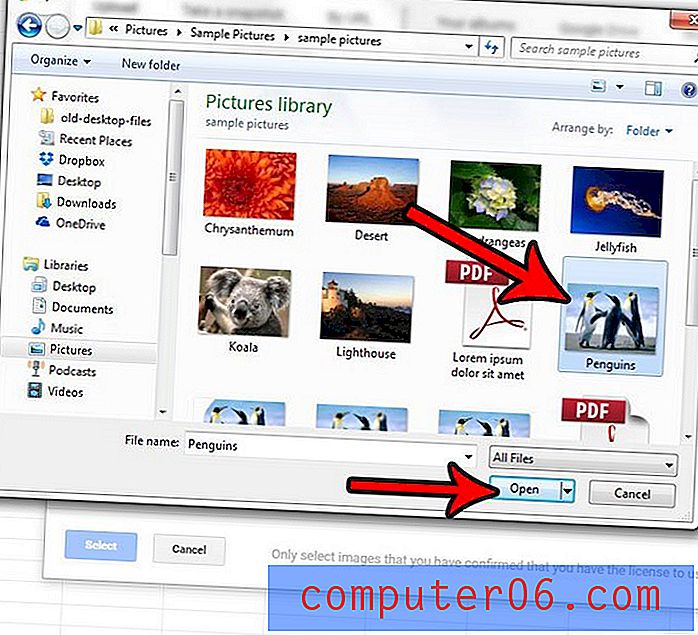
Krok 5: Możesz zmienić rozmiar obrazu, klikając go, a następnie przeciągając niebieskie uchwyty na granicy obrazu. Możesz także kliknąć zdjęcie i przeciągnąć je w wybrane miejsce w arkuszu kalkulacyjnym.
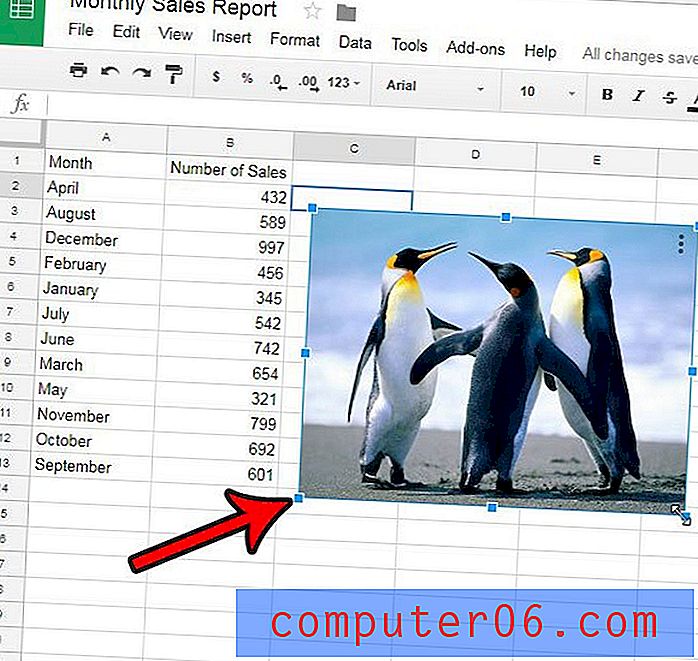
Możesz użyć podobnej metody, aby wstawić zdjęcie do Dokumentów Google. Proces jest prawie identyczny dla obu aplikacji.